Apple TV est un excellent moyen de regarder vos émissions préférées sur grand écran. Cependant, certains contenus peuvent être inaccessibles en raison de restrictions géographiques. Un VPN peut vous aider à contourner ces restrictions et à accéder à un plus grand choix de contenu. Découvrez comment configurer un VPN sur votre box Apple TV.
Vous rêvez de regarder la suite de votre série préférée, pourtant indisponible en France ? Votre Apple TV regorge de possibilités, à condition d'opter pour le bon outil. Un VPN est la solution idéale pour débloquer des milliers de films et séries supplémentaires.
En 3 minutes, masquez votre emplacement et naviguez anonymement pour accéder aux catalogues internationaux de vos plateformes de streaming préférées. Le principe ? Crypter votre connexion et simuler une IP d'un autre pays, des USA au Japon. Vous contournerez ainsi le géoblocage des plateformes comme Netflix ou HBO Max. Cerise sur le gâteau : vos données personnelles seront également protégées. Découvrez comment tirer le meilleur parti de votre Apple TV grâce à ce service astucieux.
L'application NordVPN est désormais disponible sur tvOS. Elle vous permettra de profiter de votre contenu local en toute sécurité, sans interruptions vidéo et en protégeant votre activité en ligne d'un simple clic.
Voici comment configurer votre VPN sur votre Apple TV :
- Télécharger l'app NordVPN
- Créer un compte ou se connecter à un compte existant
- Choisir un serveur (USA, UK, etc.)
- Cliquer sur “Connexion Rapide”
- Profiter des catalogues débloqués
Pourquoi utiliser un VPN pour tvOS ?
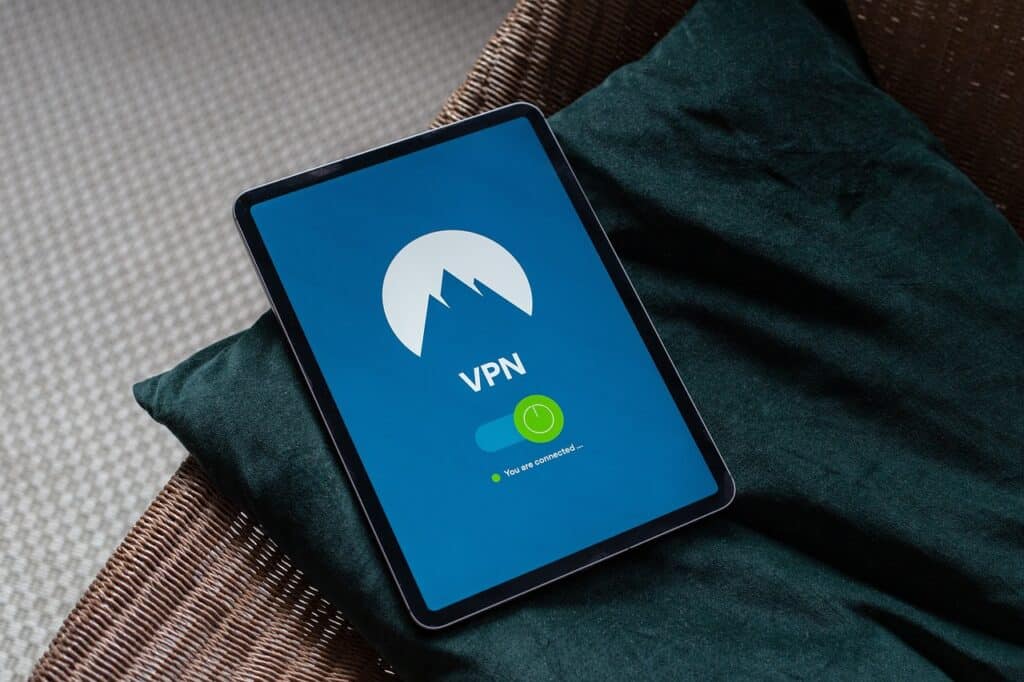
Grâce aux nombreuses applications disponibles, l'Apple TV permet d'accéder à un catalogue quasi illimité de films, séries et documentaires. Cependant, certaines plateformes de streaming mettent en place des restrictions géographiques.
Heureusement, le VPN est une solution efficace pour lever ces barrières virtuelles. En masquant votre adresse IP réelle, cette technologie vous permet de vous connecter via des serveurs situés partout dans le monde. Peu importe les frontières fixées, le VPN déverrouille votre Apple TV pour un accès sans entrave aux catalogues complets de HBO Max, Netflix ou encore Disney+.
Au-delà du contournement géographique, il renforce aussi la sécurité de votre box en cryptant vos données et vous protégeant contre les cybermenaces. En stabilisant votre connexion, il optimise également la qualité de votre streaming 4K.
Comment mettre en place un VPN sur votre appareil Apple TV ?
Quelques manipulations suffiront pour accéder depuis votre salon à un choix de divertissement décuplé.
Etablir la configuration d'un VPN sur votre routeur
Pour la configuration d'un VPN sur votre routeur, voici ce que vous devez faire :
- Connectez-vous à l'interface d'administration de votre routeur.
- Identifiez-vous avec votre nom d'utilisateur et le mot de passe admin.
- Accédez aux paramètres VPN et cherchez l'option pour configurer ou ajouter un VPN.
- Choisissez le protocole VPN que vous souhaitez utiliser (PPTP, L2TP/IPsec, OpenVPN…).
- Configurez les paramètres du serveur VPN.
- Définissez les paramètres du client VPN.
- Sauvegardez la configuration VPN sur votre routeur.
- Connectez un appareil au routeur et activez la connexion VPN pour tester que cela fonctionne.
Mettre en place un VPN avec SmartDNS
Suivez les étapes ci-dessous pour configurer manuellement les paramètres DNS de votre Apple TV et profitez de toutes vos émissions préférées que vous avez pu manquer :
- Choisissez un fournisseur VPN fiable qui propose SmartDNS, tel que NordVPN.
- Accédez au site Web de votre fournisseur VPN et connectez-vous à votre compte.
- Dans les paramètres de votre compte, activez la fonctionnalité SmartDNS et ajoutez votre adresse IP à la liste blanche. Pour obtenir votre adresse IP, ouvrez votre navigateur et tapez « quelle est mon IP ».
- Sur votre Apple TV, accédez à « Réglages », puis sélectionnez « Général » et « Réseau ».
- Cliquez sur « Wi-Fi » et choisissez le même réseau que celui de votre adresse IP sur la liste blanche.
- Sélectionnez « Configurer DNS » et choisissez « Manuel ».
- Saisissez l'adresse du serveur SmartDNS de votre fournisseur VPN. Vous pouvez trouver ces adresses sur le site Web de votre fournisseur.
Connecter son Apple TV au VPN en utilisant un point d'accès Wi-Fi sous Windows
Guide pour partager une connexion VPN via un hotspot Wi-Fi sur un PC Windows :
- Accédez à Paramètres sur votre PC Windows.
- Choisissez Réseau et Internet, puis cliquez sur Mobile Hotspot.
- Activez le point d'accès Wi-Fi.
- Revenez à Réseau et Internet, puis sélectionnez Paramètres réseau avancés.
- Cliquez sur Plus d'options de carte réseau en bas.
- Faites un clic droit sur votre adaptateur VPN, puis sélectionnez Propriétés.
- Allez à l'onglet Partage.
- Cochez Autoriser les utilisateurs du réseau à se connecter via la connexion Internet de cet ordinateur.
- Cliquez sur OK et connectez votre Apple TV sur le point d'accès Wi-Fi.
Effectuer la mise en miroir ou la diffusion depuis un appareil Mac ou iOS
Cette fonctionnalité vous permet de connecter uniquement votre Mac ou iOS à un VPN, puis de diffuser sans fil votre contenu sur votre Apple TV. De cette manière, il n'est pas nécessaire de connecter directement votre téléviseur à un VPN.
Quel VPN pour votre box Apple TV ?
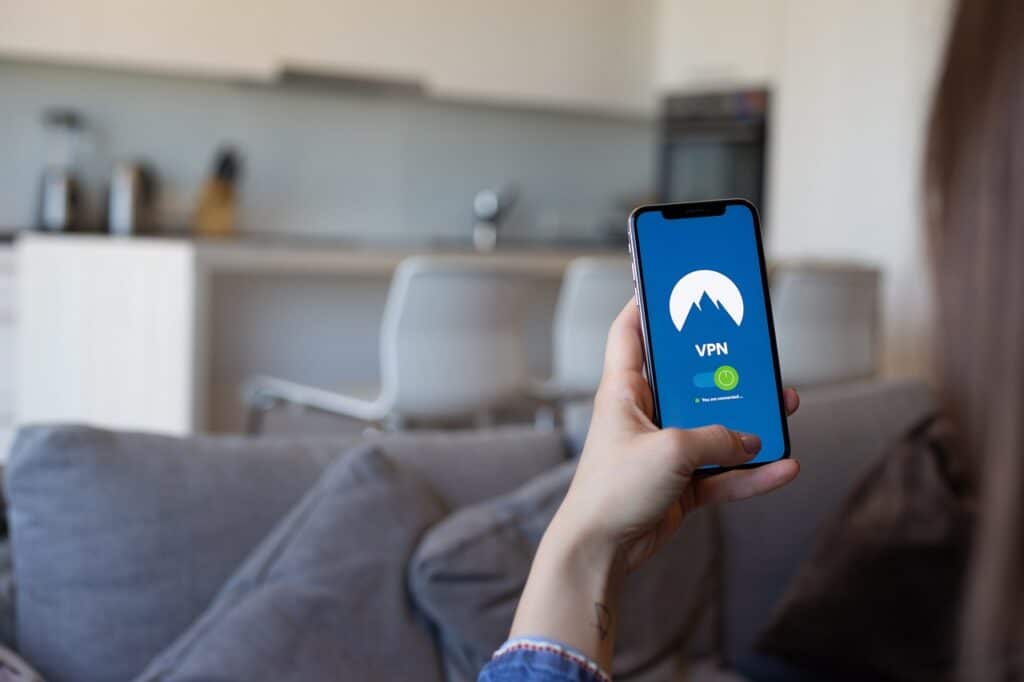
De plus en plus d'utilisateurs cherchent à renforcer la sécurité et la confidentialité de leur Apple TV face aux risques d'intrusion et de piratage. L'installation d'un service VPN s'avère être une protection efficace pour votre box TV connectée. NordVPN se démarque par son application dédiée, disponible en téléchargement direct sur l'App Store de tvOS. En quelques clics, vous cryptez votre trafic et le redirigez à travers le vaste réseau mondial de serveurs sécurisés géré par NordVPN. Votre streaming et votre navigation depuis l'Apple TV bénéficient d'un chiffrement robuste sans perte de vitesse.
Bien que l'Apple TV dispose déjà de solides défenses natives face aux cybermenaces, l'ajout d'un VPN renforce encore la barrière de sécurité. NordVPN a développé une solution simple à mettre en place qui s'intègre parfaitement à l'écosystème tvOS. Son application pourvue d'une interface épurée permet un paramétrage rapide du VPN sur votre box TV. En un clic, vous vous connectez au réseau mondial de plus de 5 900 serveurs NordVPN pour un anonymat total lors de chaque utilisation de votre Apple TV.
- Partager l'article :



